De estas aplicaciones, tres de ellas son juegos otras tres están relacionadas con Fluendo y exite existe otra para desarrollar aplicaciones. Desde luego es un inicio poco esperanzador para todos aquellos que esperaban ver aplicaciones propietarias para Linux parece que de momento no están muy interesadas o consideran que el esfuerzo no les merece la pena.
Y es que los usuarios de Linux no están acostumbrados a pagar por las aplicaciones que instalan en sus equipos y por lo tanto, las aplicaciones de pago en la tienda de software de Canonical suponen una ruptura de la tendencia y sobre todo, para aquellos que llevan años utilizando este sistema un cambio de concepto que no todos los usuarios están dispuestos a aceptar.
A esto se une el hecho del porcentaje de mercado que tiene Linux en general es poco más que el 1,3% lo que supone un nicho de mercado muy bajo para todos todas aquellas empresas que podrían tener interés en lanzar sus aplicaciones para estos usuarios. Además no todos los usuarios de Linux en su versión de escritorio lo son de Ubuntu, por lo que el número de clientes potenciales es todavía menor.

Inicialmente esta nueva herramienta de gestión de aplicaciones disponible en la última versión Alpha de Ubuntu Karmic Koala se llamaba Ubuntu Software Store, lo cual ha traído consigo un intenso debate sobre si su nombre es el más adecuado suponiendo la traducción de “Store” por “Tienda”.
Visto y no visto, ya ha sido cambiado oficialmente el nombre de la nueva herramienta de Karmic Koala y ha pasado a llamarse Ubuntu Software Center. De hecho hasta ya ha sido modificado el nombre del paquete correspondiente para su instalación. Centro de Software es sin duda una mejor opción dados los objetivos principales del proyecto, una herramienta desde la que gestionar de forma centralizada cualquier instalación/desinstalación de aplicaciones y programas de la forma más cómoda y rápida posible.
Mark Shuttleworth y el equipo de desarrollo han tenido muy en cuenta la polémica que se había abierto en la red respecto a este tema y por supuesto los resultados de la encuesta que se publicó en UbuntuForums para la elección del nuevo nombre, en la que las propuestas más votadas han sido Ubuntu Software Center y Ubuntu App Center.

Inicialmente esta nueva herramienta de gestión de aplicaciones disponible en la última versión Alpha de Ubuntu Karmic Koala se llamaba Ubuntu Software Store, lo cual ha traído consigo un intenso debate sobre si su nombre es el más adecuado suponiendo la traducción de “Store” por “Tienda”.
Visto y no visto, ya ha sido cambiado oficialmente el nombre de la nueva herramienta de Karmic Koala y ha pasado a llamarse Ubuntu Software Center. De hecho hasta ya ha sido modificado el nombre del paquete correspondiente para su instalación. Centro de Software es sin duda una mejor opción dados los objetivos principales del proyecto, una herramienta desde la que gestionar de forma centralizada cualquier instalación/desinstalación de aplicaciones y programas de la forma más cómoda y rápida posible.
Mark Shuttleworth y el equipo de desarrollo han tenido muy en cuenta la polémica que se había abierto en la red respecto a este tema y por supuesto los resultados de la encuesta que se publicó en UbuntuForums para la elección del nuevo nombre, en la que las propuestas más votadas han sido Ubuntu Software Center y Ubuntu App Center.














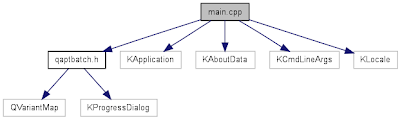












0 comments:
No insertes enlaces clicables, de lo contrario se eliminará el comentario. Si quieres ser advertido via email de los nuevos comentarios marca la casilla "Notificarme". Si te ayudé con la publicación o con las respuestas a los comentarios, compártelo en Facebook, Twitter, Tumblr, Google +, Pinterest o Instagram. Gracias.